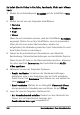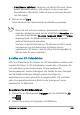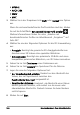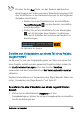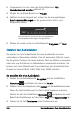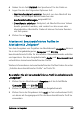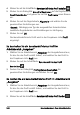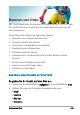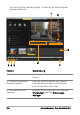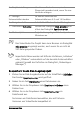Operation Manual
Speichern und Freigeben 247
4 Geben Sie im Feld Dateiort den Speicherort für die Datei an.
5 Legen Sie eine der folgenden Optionen fest:
• Nur Vorschaubereich erstellen: Rendert nur den Abschnitt des
Videos, der im Player-Bereich zwischen den
Zuschneidemarkierungen ausgewählt ist.
• SmartRender aktivieren: Analysiert, ob Abschnitte eines Videos
bereits gerendert wurden, und rendert nur die neuen oder
überarbeiteten Abschnitte. Dadurch können Sie beim Rendern
viel Zeit sparen.
6 Klicken Sie auf Start.
Arbeiten mit benutzerdefinierten Profilen im
Arbeitsbereich „Freigeben”
Vor dem Ausgeben von Projekten im Arbeitsbereich Ausgeben können
Sie in den Freigabekategorien Computer und 3D-Film
benutzerdefinierte Profile für die meisten Videodateiformate erstellen
und speichern. Nur die Ausgabeformate Audio und Benutzerdefiniert
unterstützen keine benutzerdefinierten Profile.
Weitere Informationen zu benutzerdefinierten Profilen finden Sie unter
„Erstellen benutzerdefinierter Profile” auf Seite 55.
So erstellen Sie ein benutzerdefiniertes Profil im Arbeitsbereich
„Ausgeben”
1 Klicken Sie im Arbeitsbereich Ausgeben auf die Schaltfläche
Computer oder 3D-Film .
2 Klicken Sie auf die Schaltfläche eines Ausgabeformats.
3 Klicken Sie in der Dropdown-Liste Profil auf ein vorhandenes Profil,
um dieses als Ausgangspunkt für das benutzerdefinierte Profil zu
verwenden.